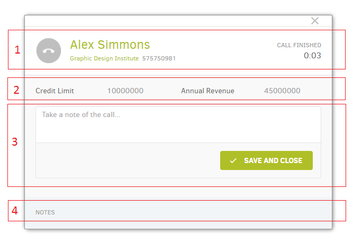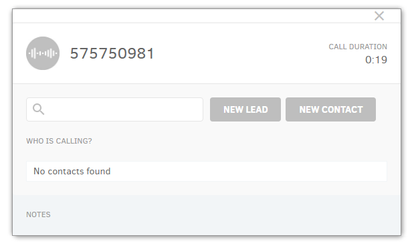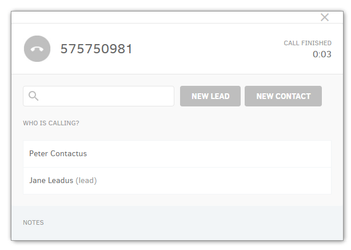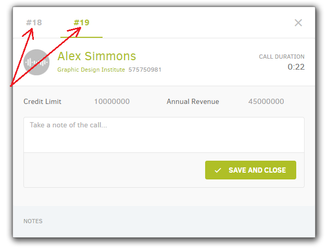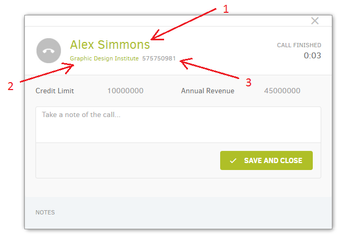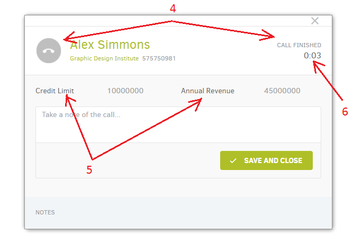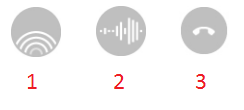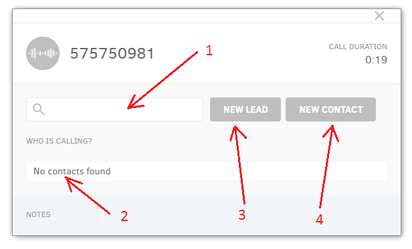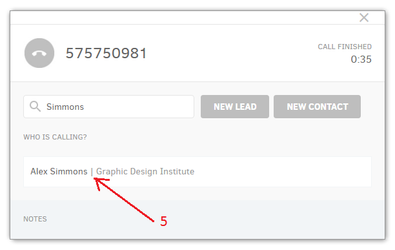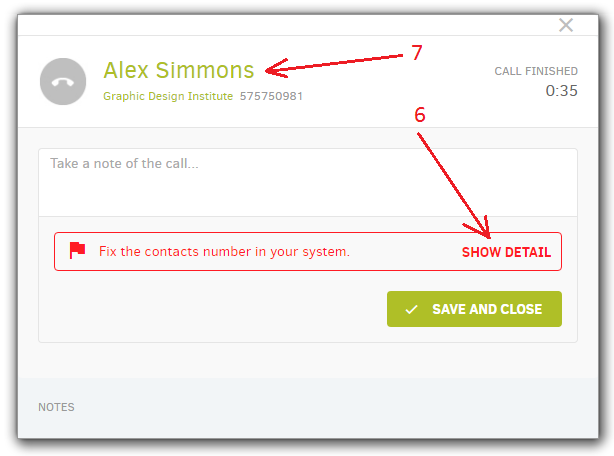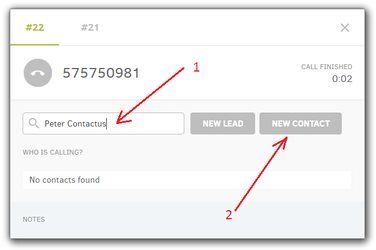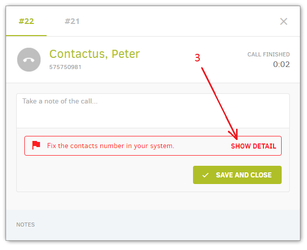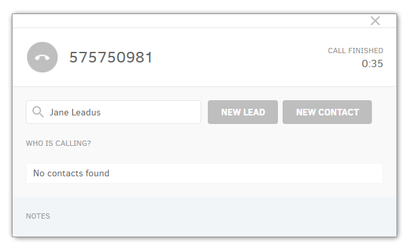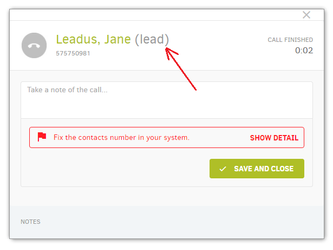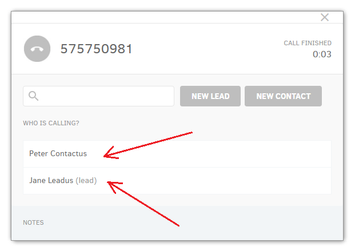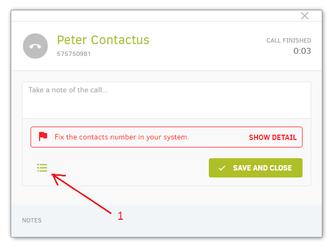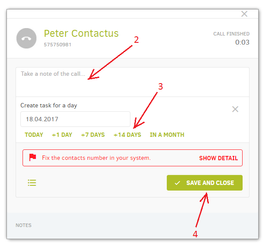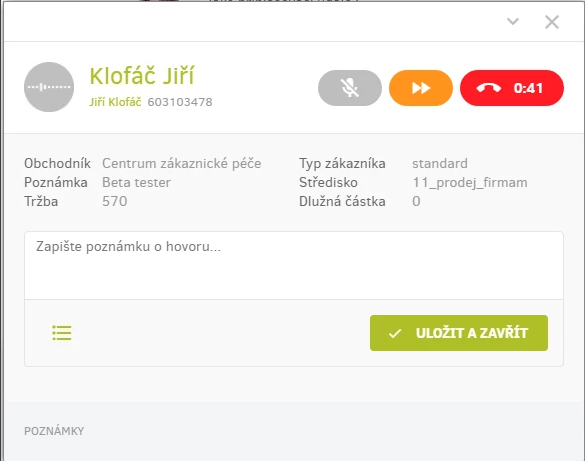Aplikace CTI okno
Aplikace je dostupná jako součást telekomunikační platformy VOIPEX.
Základní rozdělení informací CTI okna
Při zpracování příchozího hovoru mohou být zobrazený různé varianty CTI okna, v závislosti na tom, jaké informace o volajícím se podařilo z CRM zjistit k telefonnímu číslu:
- Byl nalezen jediný jednoznačný kontakt
- Nepodařilo se najít žádný kontakt
- Bylo nalezeno více kontaktů se stejným číslem
CTI okno pro variantu - Nalezen jedinečný kontakt :
Jsou zobrazeny :
- informace o kontaktní osobě a firmě spojené s touto osobou a stav hovoru
- Vybrané informace o firmě
- Sekce pro zápis poznámky k hovoru. V této sekci se mohou zobrazit také další tlačítka s funkcemi, např. založení úkolu k hovoru (TASK)
- Další doplňující informace k firmě nebo kontaktu
CTI okno pro variantu - Nenalezen žádný kontakt :
Jsou zobrazeny :
- vyhledávač kontaktů a firem
- tlačítko pro založení nové obchodní příležitosti (NEW LEAD)
- tlačítko pro založení nové kontaktní osoby (NEW CONTACT)
CTI okno pro variantu - Nalezeno více kontaktů :
Jsou zobrazeny :
- seznam nalezených kontaktů se stejným telefonním číslem
- vyhledávač kontaktů a firem
- tlačítko pro založení nové obchodní příležitosti (NEW LEAD)
- tlačítko pro založení nové kontaktní osoby (NEW CONTACT)
CTI okno pro variantu - Více záložek nezpracovaných hovorů
Pokud uživatel nestihne zapsat poznámku a uzavřít okno s hovorem, je následující hovor otevřen v samostatné záložce CTI okna. Mezi těmito záložkami lze přepínat a postupně je odbavovat. Při poslední zbývající záložce se okno vrátí do původního vzhledu bez záložek.
Informace zobrazené při nalezení jedinečného kontaktu
- Jméno a příjmení kontaktní osoby (s možností prokliku na kartu do vašeho CRM)
- Jméno firmy spojené s tímto kontaktem (s možností prokliku na kartu do vašeho CRM)
- Telefonní číslo vlajícího
- Stav hovoru (grafické znázornění stavu viz níže)
- Až 6 vámi vybraných údajů o firmě pro rychlou představu o důležitosti zákazníka (např. důležitost, obrat, dluh, otevřených nabídek, ...)
- Doba hovoru
- Pole pro zápis textu poznámky k hovoru, která bude uložena do vašeho
- Tlačítko pro zápis poznámky a zavření CTI okna
- Tlačítko pro zavření CTI okna bez zapsání poznámky
Příklad grafických ikon pro znázornění stavů hovoru :
- vyzvánění
- probíhající hovor
- ukončeno/zavěšeno
Informace zobrazené při nenalezení žádného kontaktu
Vyhledání kontaktu
- Pole pro zadání jména a příjmení. Zadaný text se nejprve použije pro vyhledání kontaktu v CRM a pokud je stisknuto tlačítko NEW LEAD nebo NEW CONTACT je text použit pro založení příslušného objektu ve vašem CRM
- Oblast pro zobrazení výsledků hledání
- Tlačítko pro založení nové příležitosti (NEW LEAD)
- Tlačítko pro založení nového kontaktu (NEW CONTACT)
- Zobrazený výsledek hledání. Kliknutím lze přepnout na detail jako by byl kontakt nalezen jednoznačný
- Pokud byl kontakt nalezen uživatelem, je zobrazeno upozornění, aby si uživatel opravil nastavení kontaktu v CRM. Zobrazením vybraného kontaktu NEJSOU opraveny v CRM nastavení telefonního čísla v kontaktech a očekává se, že tuto operaci provede uživatel prostředky CRM (na kartě kontaktu v CRM).
- Na kartu kontaktu v CRM se lze prokliknout i přes jméno kontaktu
Založení nového kontaktu
- Do pole pro zadání jména a příjmení uživatel zapíše údaje o osobě se kterou hovoří
- Po stisknutí tlačítka NEW CONTACT je na pozadí založen kontakt do vašeho CRM, zobrazeno nové okno s otevřenou kartou kontaktu v CRM
- CTI okno se přepne do zobrazení pro zápis poznámky k hovoru. Uživatel je upozorněn, že kontakt je v CRM zapotřebí upravit. Typicky přiřadit k firmě nebo i založit novou firmu, přidat titul nebo opravit správně jméno kontaktu. Tyto operace lze v CRM udělat kdykoli, správná vazba na firmu a opravené údaje se zobrazí při dalším volání. Doporučujeme zapsáním poznámky CTI okno uzavřít a ponechat si k editaci otevřené jen okno CRM.
Založení nové obchodní příležitosti (LEAD)
Probíhá prakticky stejně jako založení nového kontaktu, jen se založí v CRM objekt obchodní příležitosti. Za zmínku stojí snad jen značka "(lead)" uvedená za jménem kontaktu. Signalizuje, že se nejedná o plný kontakt ale pouze o lead.
Informace zobrazené při nalezení více kontaktů
Uživatel si může vybrat jeden z nabízených kontaktů, je však po zobrazení okna pro zápis poznámky vybraného kontaktu vyzván k opravě údajů v CRM. Pro snadnější nalezení karty kontaktu v CRM může uživatel kliknout na SHOW DETAIL kdy mu je otevřena karta CRM s detailem vybraného kontaktu.
Založení úkolu k hovoru (TASK)
- Ikona pro otevření okna úkolu k hovoru
- Poznámka k hovoru je současně textem úkolu
- Rychlé volby pro nastavení datumu úkolu
- Tlačítko pro uložení úkolu do CRM a zavření okna CTI
Ovládání SIP klienta komunikátoru přímo přes CTI okno
Ovládací prvky SIP klienta se zobrazují za těchto podmínek :
- uživatel má licenci KOMPLET nebo CALLCENTRUM
- uživatel má nastavenou linku, aby hovory přijímal pomocí komunikátoru
Jsou dostupné funkce :
- přijmout hovor
- mute/unmute
- přepojit hovor
- s konzultací
- bez konzultace
- ukončit hovor